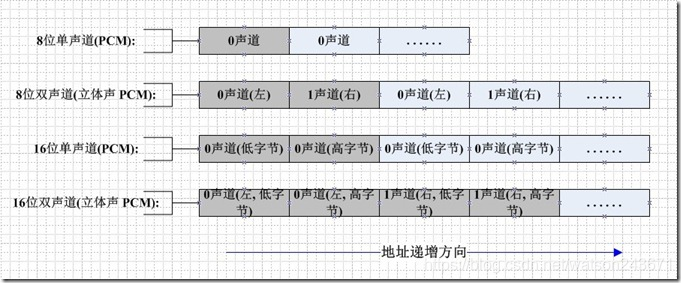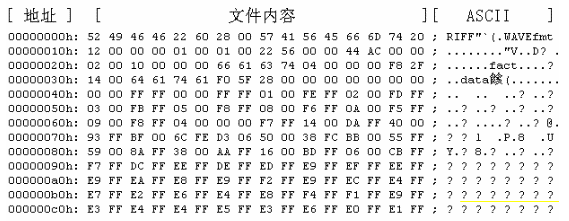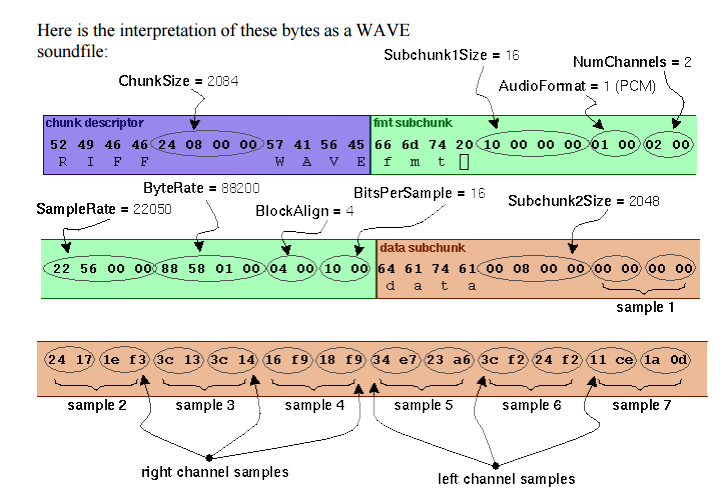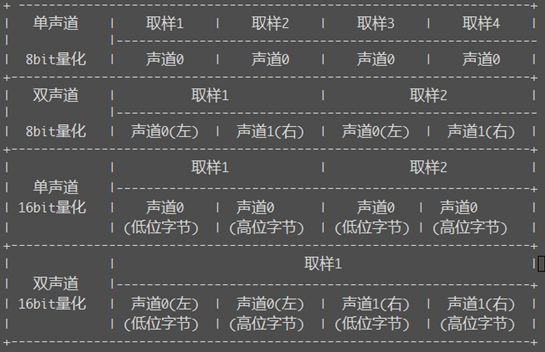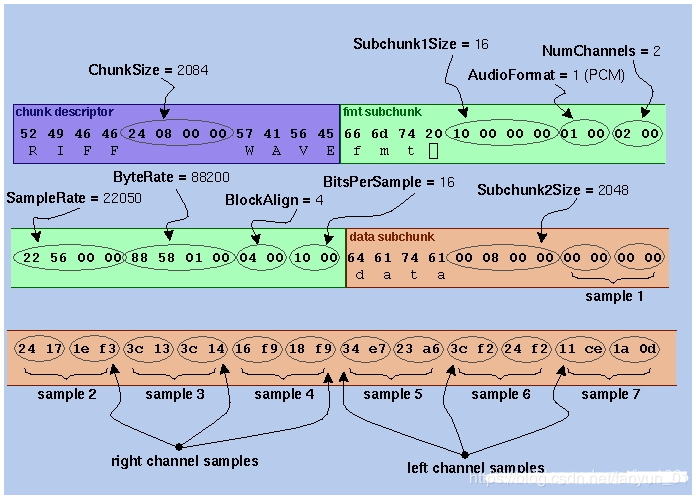wav是最接近无损音频的一种音乐格式,许多音乐发烧友都喜欢用这种格式来存储我们的音乐。但是对于一般的人来说,这种格式我们没有必要使用的,而且占用的电脑、手机空间是非常多的。许多人为了节省空间都会选择将wav格式转换成mp3格式,那么怎么进行转换呢?下面我们一起来看看吧。
我们如果需要将wav转换成mp3格式,首先得下载安装一款音频转换器,下面这款迅捷音频转换器是小编平时转换音频格式用的一款,效果还不错,这边便以它为例教大家如何转换音频格式。
当迅捷音频转换器下载安装好了以后,我们在电脑上打开它,点击界面上方的“添加文件”选项将我们需要转换格式的wav音频导入。如果需要批量导入音频文件的话,可以点击旁边的“添加文件夹”。
当音频导入进来以后,我们需要设置我们音频的输出格式,因为是将wav转换成mp3,所以我们在右上角的“选择输出格式”选项框中将我们的输出格式设置为mp3格式的就行了。
当音频的输出格式设置完成以后,我们需要设置转换音频的参数,比如说“质量”和“声道”,又比如说是“编码”选项,这些都是需要设置的,大家根据自己的需求进行设置即可。
假如你的音频参数设置好了,我们就可以进入音频格式转换阶段了,点击界面中的“开始转换”选项,我们的音频格式即会开始进行转换,然后我们要做便是耐心等待音频转换成功。
当音频转换完成以后,我们点击界面中的“打开”选项,在弹出的文件夹中即可查看我们转换成功的mp3格式的音频文件。
本篇教程就写到这儿了,感谢大家的阅读,wav转换mp3,你们学好了吗?